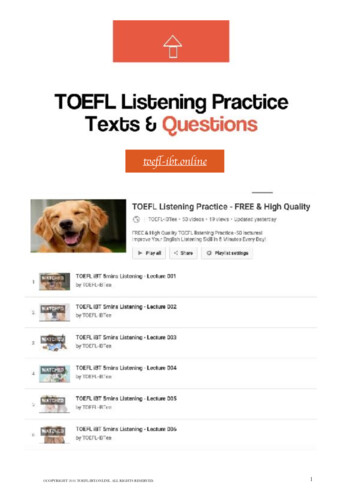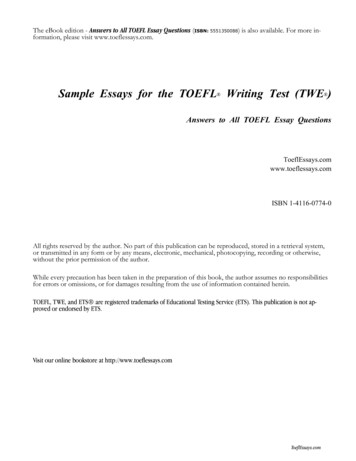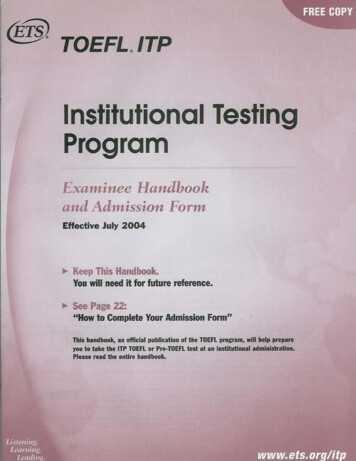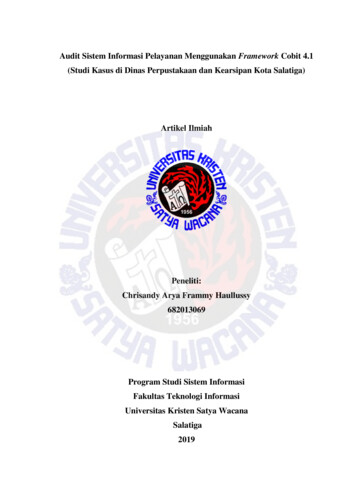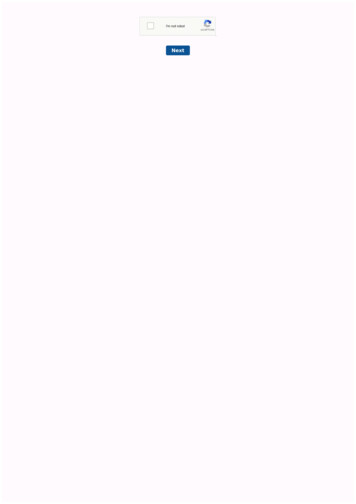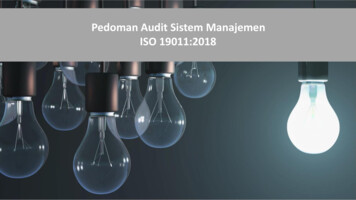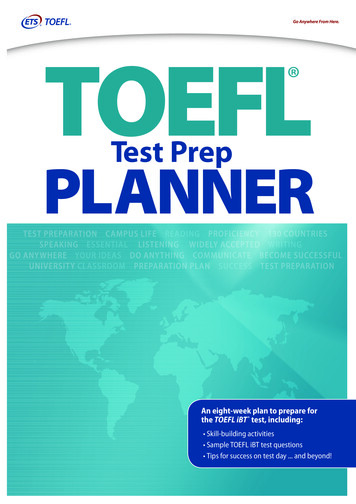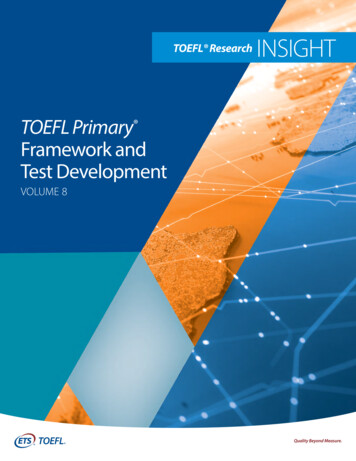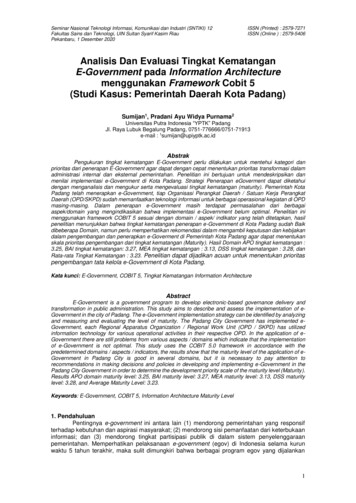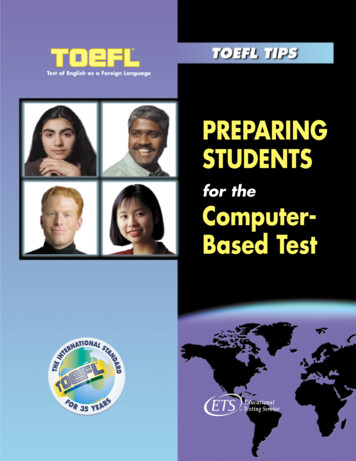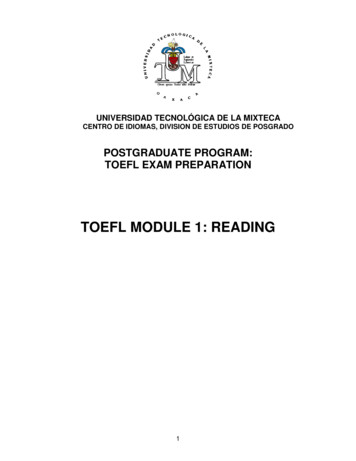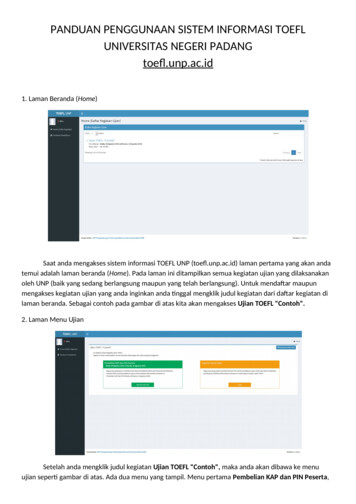
Transcription
PANDUAN PENGGUNAAN SISTEM INFORMASI TOEFLUNIVERSITAS NEGERI PADANGtoefl.unp.ac.id1. Laman Beranda (Home)Saat anda mengakses sistem informasi TOEFL UNP (toefl.unp.ac.id) laman pertama yang akan andatemui adalah laman beranda (Home). Pada laman ini ditampilkan semua kegiatan ujian yang dilaksanakanoleh UNP (baik yang sedang berlangsung maupun yang telah berlangsung). Untuk mendaftar maupunmengakses kegiatan ujian yang anda inginkan anda tinggal mengklik judul kegiatan dari daftar kegiatan dilaman beranda. Sebagai contoh pada gambar di atas kita akan mengakses Ujian TOEFL "Contoh".2. Laman Menu UjianSetelah anda mengklik judul kegiatan Ujian TOEFL "Contoh", maka anda akan dibawa ke menuujian seperti gambar di atas. Ada dua menu yang tampil. Menu pertama Pembelian KAP dan PIN Peserta,
adalah menu untuk membuat Kode Akses Pendaftaran dan PIN untuk bisa mengakses ujian yang anda pilih.Sekarang silahkan klik tombol "Beli KAP dan PIN".3. Laman Pembelian KAP dan PINPada laman pembelian KAP dan PIN anda diminta untuk menginputkan User ID/NIM serta passwordportal akademik anda. Anda juga diminta untuk menginputkan No. HP dan tanggal lahir anda. No. HP dantanggal lahir akan digunakan untuk keperluan rekuest KAP dan PIN apabila anda lupa KAP dan PIN anda,karena itu harap menginputkan No. HP yang valid dan tanggal lahir yang benar agar anda tidak kesusahanapabila anda membutuhkan fasilitas untuk rekuest KAP dan PIN yang terlupa. Setelah semua kolom andaisi silahkan klik tombol "Buat Tagihan Pembayaran KAP dan PIN" untuk melanjutkan proses pendaftaran.4. Slip Tagihan Pembayaran KAP dan PINKemudian anda akan dibawa ke slip tagihan seperti gambar di atas. Slip tagihan ini wajib anda cetakkarena berisi KAP dan PIN untuk mengakses kegiatan ujian. Untuk mengaktifkan KAP dan PIN tersebut andadiminta untuk mentransfer dana sesuai dengan yang tercantum di slip tagihan tersebut ke no rekening
yang tercantum. Sebagai catatan nama pemilik rekening akan sama dengan nama anda sesuai dengan UserID/NIM portal akademik yang anda gunakan untuk mendaftar.5. Masuk ke Sistem Ujian TOEFLSetelah anda mentransfer dana yang diminta ke no rekening yang tertera di slip pembayaran makaKAP dan PIN anda akan aktif dan anda dapat masuk ke sistem ujian TOEFL dengan mengklik tombol "Login"di menu Login ke Sistem Ujian.6. Laman LoginPada laman ini anda diminta untuk menginputkan KAP dan PIN yang anda miliki yang tercantumpada slip tagihan pembayaran anda. Apabila anda lupa KAP dan PIN atau lupa mencetak slip tagihanpembayaran anda dapat menggunakan fasilitas "Lupa KAP dan PIN" untuk merekuest KAP dan PIN anda.Silahkan inputkan KAP dan PIN anda lalu klik tombol Login.
7. Laman Alur Kegiatan UjianPada laman ini akan ditampilkan Alur Kegiatan Ujian TOEFL yang anda ikuti. Kegiatan yang berwarnaHijau berarti telah selesai anda kerjakan. Berwarna kuning berarti kegiatan tersebut sudah bisa diakses(sudah masuk jadwalnya) tapi belum anda kerjakan. Sementara kegiatan yang berawarna merah berartikegiatan yang tidak bisa diakses karena bukan jadwalnya.Pada Alur kegiatan ini yang paling penting harus anda kerjakan adalah pengisian biodata peserta.Apabila langkah ini tidak anda kerjakan sebelum jadwalnya berakhir maka anda dianggap mengundurkandiri sebagai peserta ujian.Untuk melakukan kegiatan pengisian biodata silahkan klik tombol "Pengisian Biodata".
8. Laman Pengisian Biodata PesertaPada laman pengisian biodata ini anda diminta untuk mengisi semua kolom yang ada. Untuk setiapkolom yang berupa isian seperti Nama, Tempat Lahir, Alamat dll harus diisi dengan menggunakan formatEYD. Sebagai contoh penulisan nama: Penulisan yang benar : Benyamin Sueb Penulisan yang salah : BENYAMIN SUEB Penulisan yang salah : benyamin suebKemudian mengenai file foto yang diminta adalah pasfoto resmi anda. Kami tidak menerima foto close up,full body, foto selfie dan foto gaya/santai lainnya. Ukuran maksimal file foto anda adalah 200kb denganekstensi .jpg atau .pngKemudian periksa kembali semua data anda apakah sudah benar sebelum mengklik tombol "Simpan". Datayang telah disimpan tidak bisa dirubah lagi apapun alasannya.
Setelah anda selesai menginputkan biodata anda maka tampilan laman alur kegiatan akan nampak sepertigambar di atas. Apabila biodata dan foto anda telah tampil di kolom kegiatan pengisian biodata maka andatelah terdaftar sebagai peserta ujian yang bersangkutan.Apabila sudah masuk jadwal untuk mencetak kartu peserta ujian maka tombol cetak kartu ujian akanberubah menjadi hijau dan anda dapat mencetak kartu ujian TOEFL anda. Jadwal, tempat dan informasilengkap lainya mengenai ujian TOEFL anda dapat anda lihat di kartu ujian anda, dan kartu ujian wajibdibawa saat anda mengikuti ujian TOEFL.
PANDUAN PENGGUNAAN SISTEM INFORMASI TOEFL UNIVERSITAS NEGERI PADANG toefl.unp.ac.id 1. Laman Beranda (Home)Saat anda mengakses sistem informasi TOEFL UNP (toefl.unp.ac.id) laman pertama yang akan anda